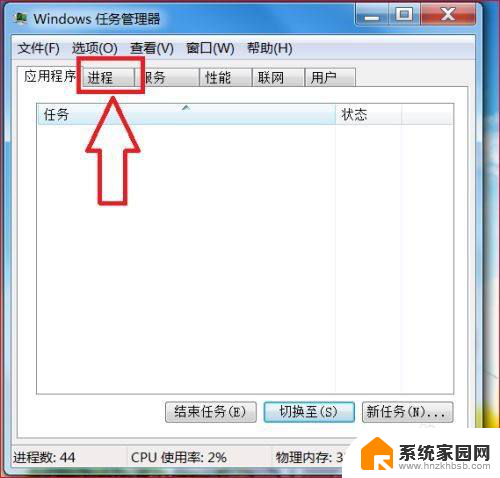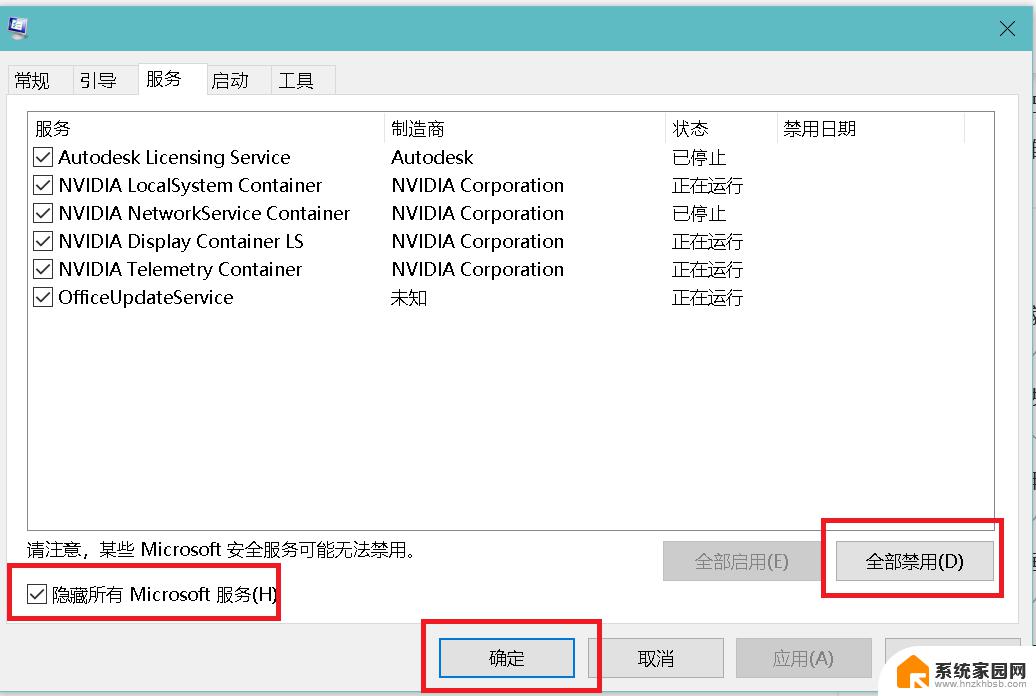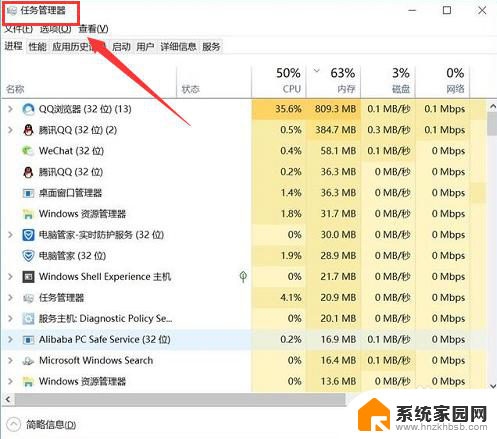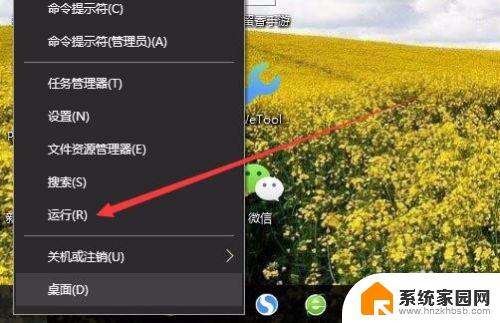任务管理器windows10 Windows10任务管理器如何查看监控窗口
更新时间:2024-05-01 16:04:41作者:jiang
Windows10任务管理器是Windows操作系统中的一个重要工具,它可以帮助用户监控和管理系统中运行的进程和应用程序,其中一个重要功能是查看监控窗口,用户可以通过任务管理器查看系统的性能数据,如CPU使用率、内存占用情况等。通过监控窗口,用户可以及时发现系统中可能存在的问题,并采取相应的措施来解决。任务管理器的使用简单方便,是Windows系统中必不可少的工具之一。
方法如下:
1.首先右键点击任务栏的空白位置,选择任务管理器的菜单。
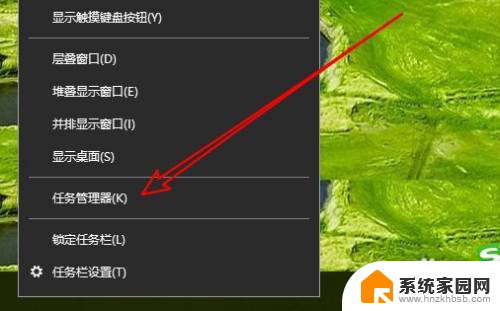
2.这时就会打开任务管理器页面,点击性能选项卡。
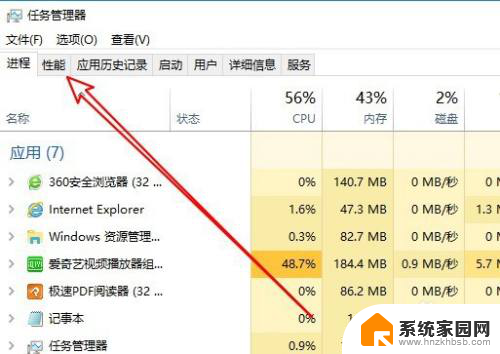
3.在打开的新的页面,我们双击内存的快捷链接。
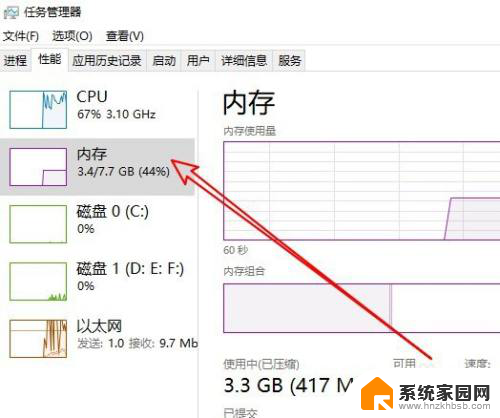
4.这是可以看到当前的任务管理器已经切换到迷你监控窗口。

5.右键点击迷你监控,任务管理器窗口在弹出的菜单选择隐藏图形的菜单项。
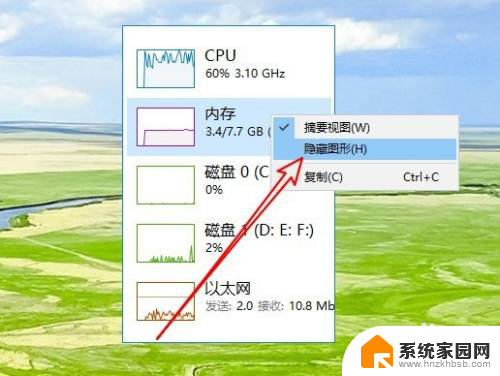
6.这时可以看到迷你监控窗口设置成功了。
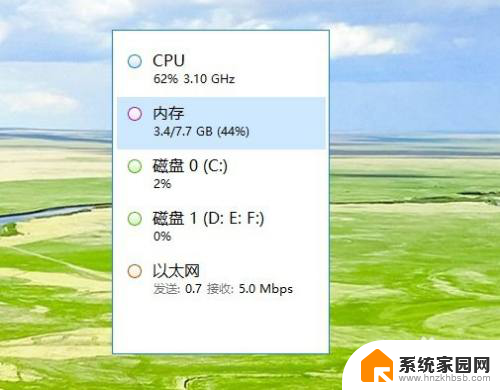
以上是任务管理器Windows 10的全部内容,如果有任何疑问,用户可以参考以上小编提供的步骤进行操作,希望这些步骤能对大家有所帮助。